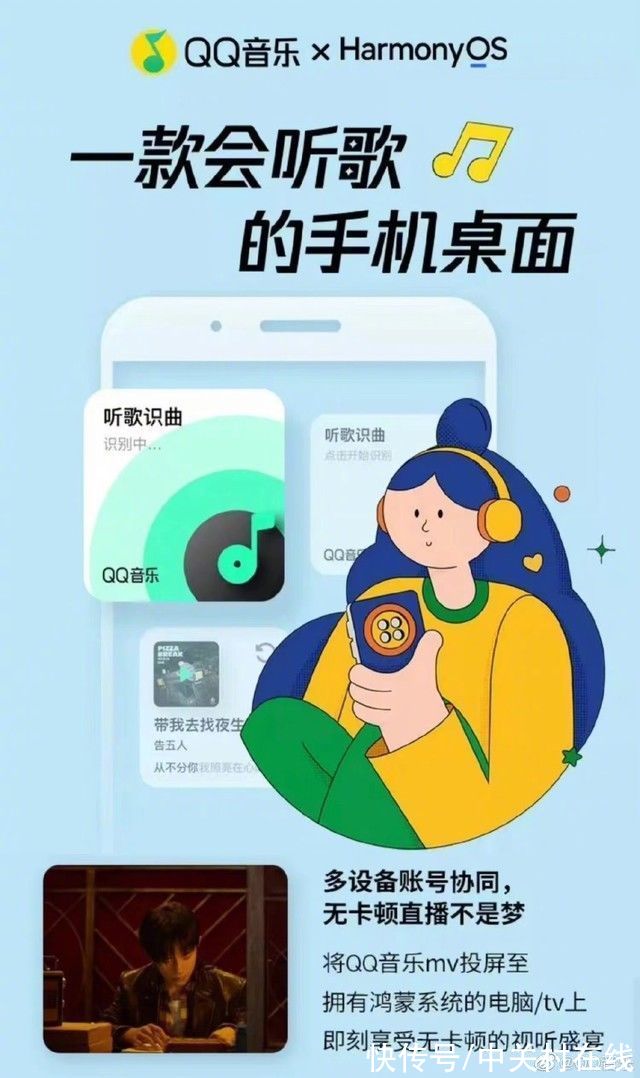Windows 10是美国微软公司研发的跨平台及设备应用的操作系统 。是微软发布的最后一个独立Windows版本 。Windows 10共有7个发行版本,分别面向不同用户和设备 。2014年10月1日,微软在旧金山召开新品发布会,对外展示了新一代Windows操作系统,将它命名为“Windows 10”,新系统的名称跳过了这个数字“9” 。截止至2018年3月7日,Windows 10正式版已更新至秋季创意者10.0.16299.309版本,预览版已更新至春季创意者10.0.17120版本 Windows10自2015年发布到现在,许多的用户都将自己都操作系统升级成了win10系统 。但近来有些许的用户反映道,自己在使用电脑是不知为何竟频繁的出现蓝屏重启的问题 。这是怎么的以后是呢?遇上该问题是要如何解决呢?今天小编就来给小伙伴们科普一下这方面的知识 。
近几天,已经有不少用户将系统升级到了win10正式版,其中有些人已经可以很流畅地使用系统,也有一部分人在升级win10之后,电脑经常会出现无故蓝屏或无限重启的问题 。接下来,小编就向大家分享解决升级Win10正式版后蓝屏或无限重启问题的方法 。
一、蓝屏原因
1,蓝屏大多都是因驱动问题导致,安全模式启动环境只会加载一些必要的系统文件和驱动,可排除第三方软件或驱动的影响 。

文章插图
2,如果在安全模式下没有再出现蓝屏或无限重启的问题,那么基本上可以判断是第三方软件或驱动的影响,我们可逐一卸载来排查 。

文章插图
二、解决方法
1,打开设置—更新和安全—恢复—点击高级启动中的“立即重启”

文章插图
2,点击“疑难解答”

文章插图
3,点击“高级选项”,点击“启动设置”

文章插图
4,点击“重启”

文章插图
5,按F4进入安全模式,然后在开始按钮右键菜单中选择“设备管理器”
【Win10系统蓝屏重启怎样办?】

文章插图
推荐阅读
- Win10系统如何修好开始菜单运行?
- Win10怎样启用管理员账户?
- Win10系统如何加快开机速度?
- Win10如何打开任务管理器?
- Win10系统管理员权限设置办法
- Java中的不可变字符串
- Java Shell工具(JShell)
- 如何创建不可变类()
- StringBuffer和StringBuilder之间的区别